win10系统电脑经常蓝屏,小编告诉你修复蓝屏问题
1、打开下载好的小白一键重装系统
选择U盘模式
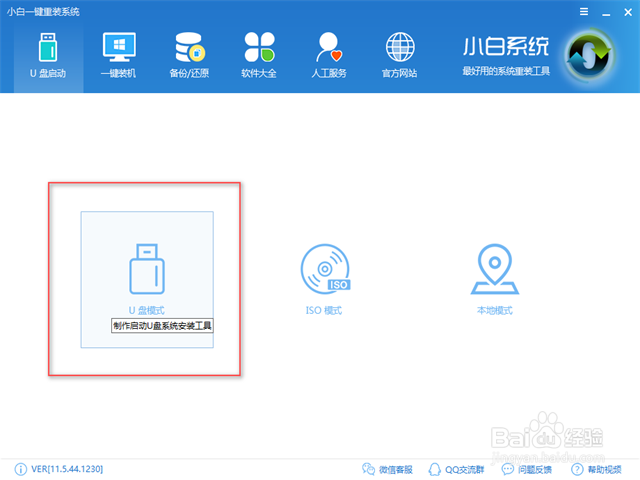
2、点击一键制作U盘
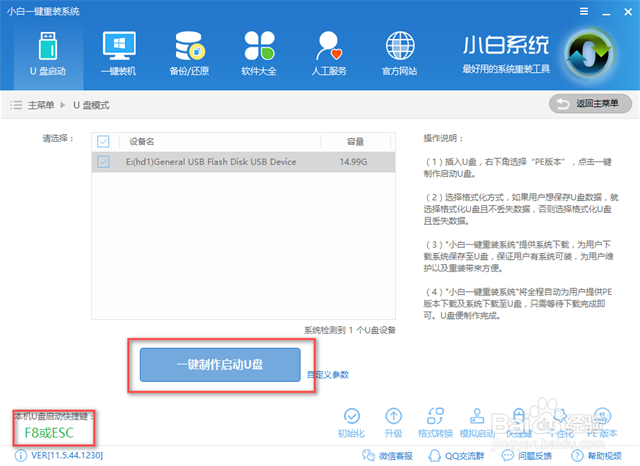
3、选择biso启动
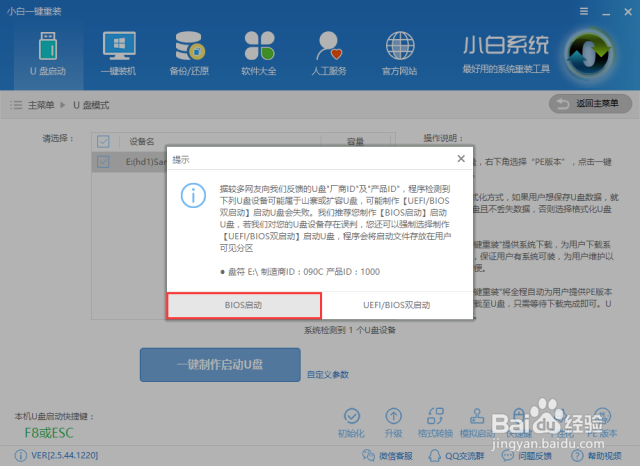
4、选择高级版
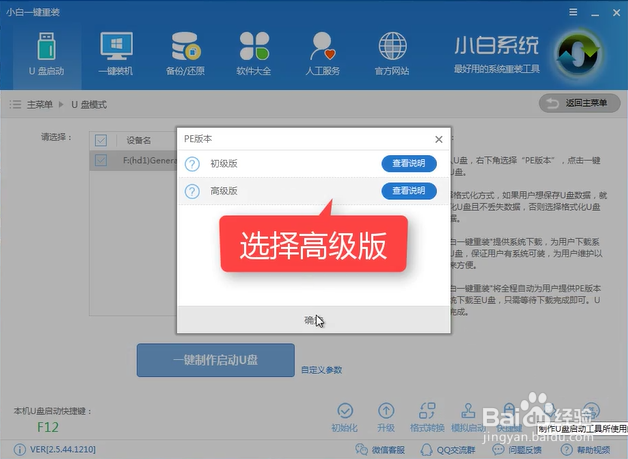
5、选择所要安装的系统
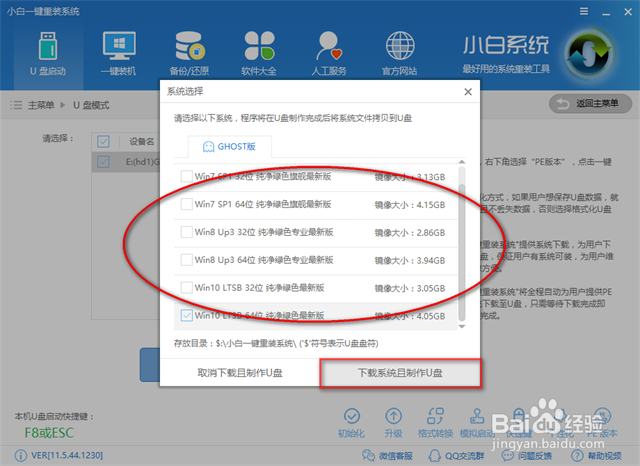
6、软件下载完所需文件就自动制作中
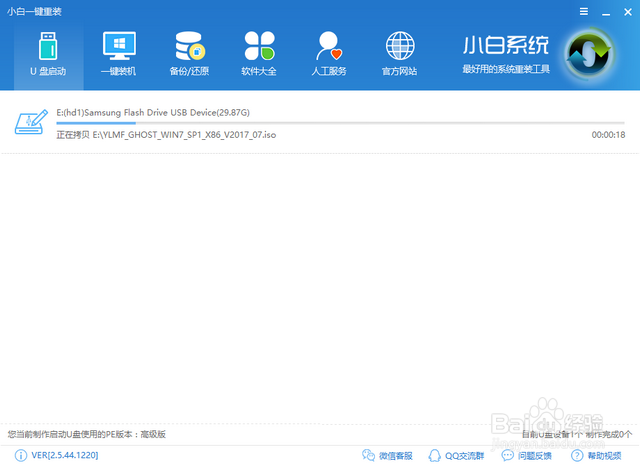
7、完成后点击确定,U盘启动盘就制作完成了
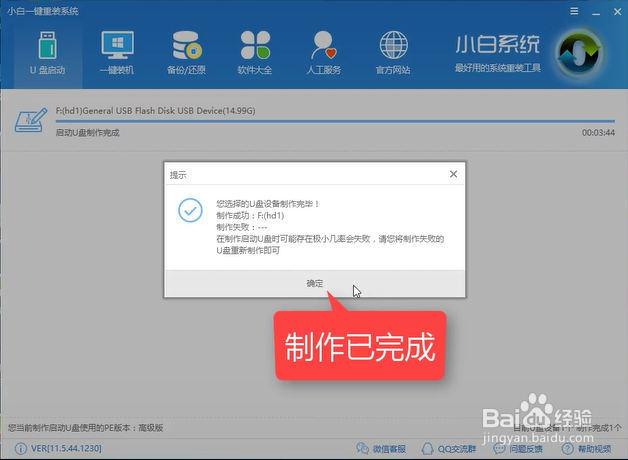
8、进入PE后选择02的pe
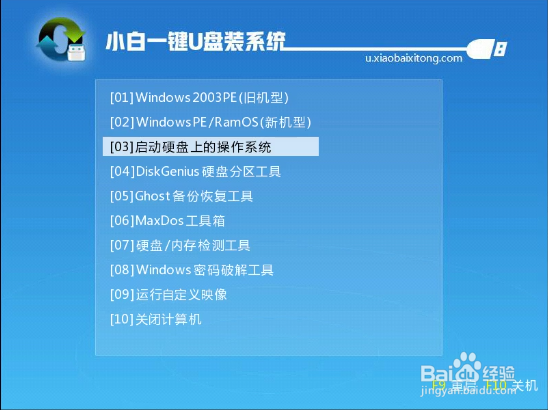
9、选择64位
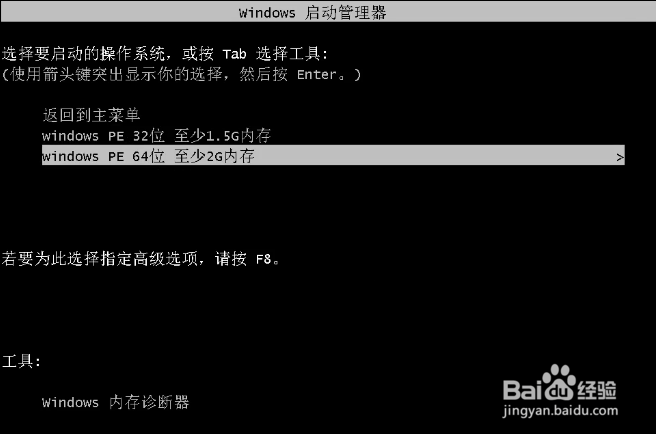
10、进入Pe后点击小白安装工具,进行安装
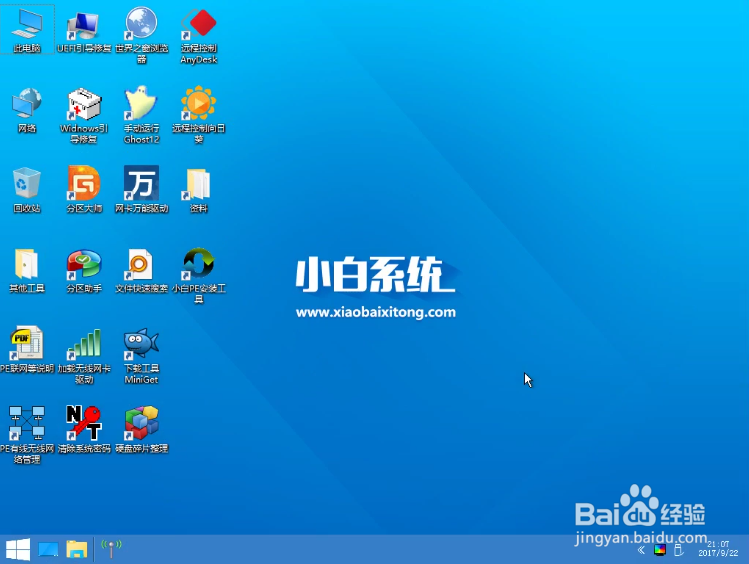
11、确认目标分区为主磁盘,选择好要安装的系统,点击安装系统
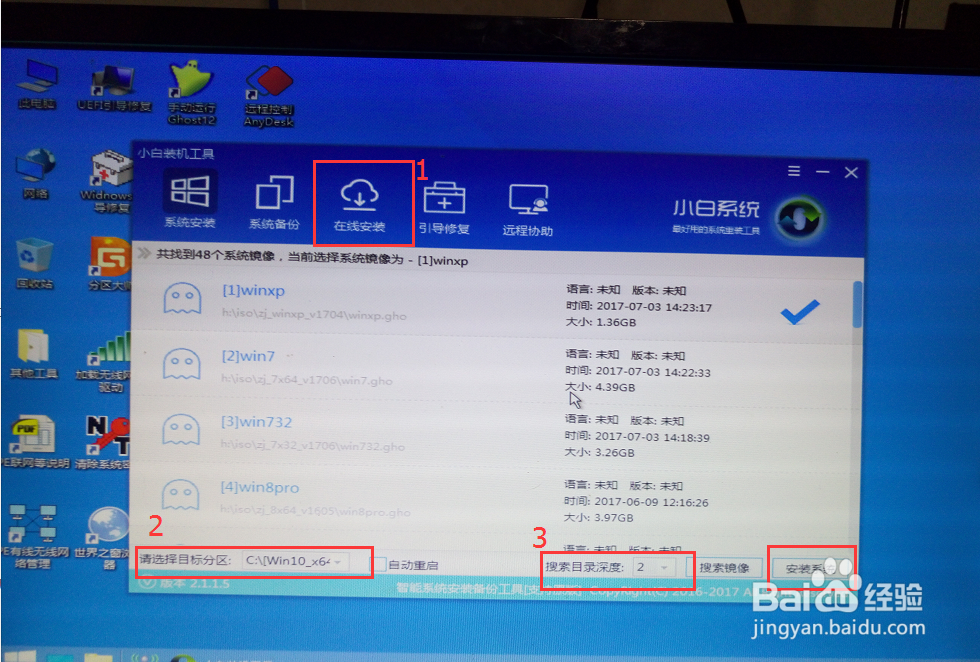
12、安装驱动中
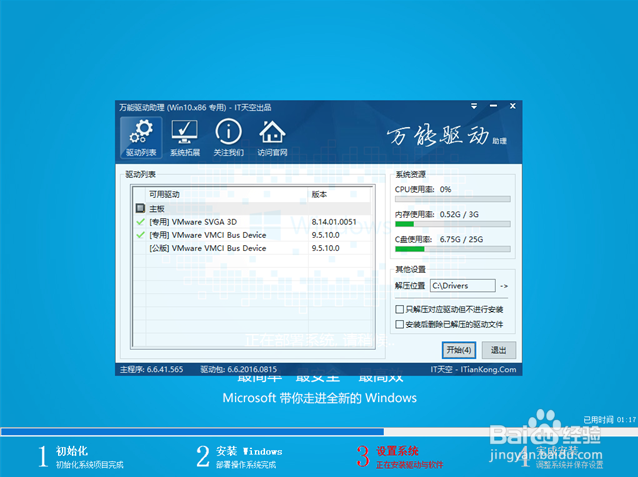
13、安装完后即可使用

声明:本网站引用、摘录或转载内容仅供网站访问者交流或参考,不代表本站立场,如存在版权或非法内容,请联系站长删除,联系邮箱:site.kefu@qq.com。
阅读量:25
阅读量:31
阅读量:56
阅读量:21
阅读量:27